Pixel 5에 Active Edge가 있습니까?

Google 어시스턴트가 스마트폰에서 가장 강력하고 유용한 디지털 어시스턴트 중 하나라는 것은 비밀이 아닙니다. Google은 실제로 지식을 향상시켰습니다.

Google Pixel 5의 상태 표시줄에서 성가시게 깜박이는 흰색 점은 어떻게 되었는지 궁금하세요? 글쎄, 당신은 유일한 사람이 아닙니다. 많은 사용자들이 그 신비한 흰색 점의 역할이 무엇인지 궁금해하고 있습니다. 휴대전화를 재부팅하면 5~10분 동안 사라졌다가 매번 다시 나타납니다. 흰색 점을 영구적으로 제거하는 방법을 살펴보겠습니다.
Google Pixel 5 에서 깜박이는 흰색 점 은 실제로 근접 센서 입니다. 앱이 액세스를 시도할 때마다 센서가 흰색으로 깜박입니다. 빠른 알림으로 기기는 근접 센서를 사용하여 디스플레이가 귀에 가까이 있는지 확인합니다. 실수로 아무 것도 터치하지 않도록 단말기는 통화 중에 화면의 전원을 자동으로 끕니다.
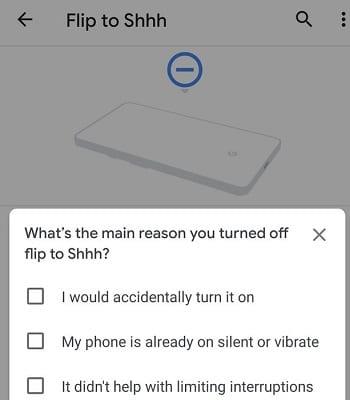
에 이동 설정 , 이동 시스템 , 선택 제스처를 하고, 탭 쉿에 플립 . 옵션을 끄고 Pixel 5 디스플레이에서 깜박이는 점 문제가 지속되는지 확인합니다. 그러나 이 옵션을 비활성화하면 전화기를 뒤집어 놓았을 때 "방해 금지" 모드로 들어가는 것을 방지할 수 있습니다.
문제가 지속되면 Home Assistant 앱에서 근접 센서를 비활성화하십시오. 그러나 일반적으로 앱을 연 후에 문제가 다시 발생한다는 점에 유의하십시오. 홈 어시스턴트는 지속적으로 근접성을 모니터링하는 경향이 있으므로 앱을 완전히 닫는 것이 좋습니다.
일부 앱은 근접 센서를 항상 활성 상태로 유지할 수 있으며, 이는 Pixel 5에서 문제가 될 수 있습니다. 다시 말해 이전 Pixel 모델에는 완전히 보이지 않는 적외선 센서가 있었습니다.
예를 들어, 많은 사용자가 NotifyBuddy 앱이 종종 근접 센서를 활성 상태로 유지한다고 불평했습니다. 근접 센서를 사용하는 앱을 식별하는 빠른 팁은 설정 → 앱 → 모든 앱 으로 이동하여 깜박이는 점이 꺼질 때까지 한 번에 하나의 앱을 수동으로 종료하는 것입니다.
사용자에 따르면 흰색 점이 깜박이는 문제 는 케이블을 사용 하여 기존 휴대전화 에서 새 Google Pixel 5 기기로 데이터 를 복사 할 때 자주 발생합니다 . 공장 초기화를 수행한 다음 대신 Wi-Fi 백업을 사용하여 데이터를 복사합니다.
Pixel 5의 근접 센서가 흰색으로 계속 깜박이면 Flip to Shhh 옵션을 비활성화합니다. 문제가 지속되면 Home Assistant 앱도 끄십시오. 다른 앱이 근접 센서를 항상 활성 상태로 유지하고 비활성화하는지 확인하십시오. 또한 케이블을 사용하지 않고도 전화기를 재설정하고 데이터를 전송할 수 있습니다. 다음 중 어떤 솔루션이 도움이 되었나요? 아래 의견에 알려주십시오.
Google 어시스턴트가 스마트폰에서 가장 강력하고 유용한 디지털 어시스턴트 중 하나라는 것은 비밀이 아닙니다. Google은 실제로 지식을 향상시켰습니다.
2020년은 대부분의 스마트폰 제조업체에게 정말 이상한 해였지만 Google에게는 더욱 그렇습니다. 이 회사는 Pixel 4a를 다음 날짜에 출시할 예정이었습니다.
2021년이 공식적으로 진행 중이며 Google은 Pixel 소유자에게 올해의 첫 번째 보안 업데이트를 제공하는 데 시간을 거의 낭비하지 않고 있습니다. 회사에서 출시한
Google의 Pixel 5는 특히 회사의 스마트폰 라인업이 무엇으로 구성되어 있는지 고려할 때 올해 가장 흥미로운 기기 중 하나입니다. 픽셀
연락처가 Google Pixel 휴대전화에서 연락이 닿지 않는 경우 OS를 업데이트하고 캐시를 지우고 배터리 절약 모드를 비활성화하세요.
Google Pixel이 계속 다시 시작되면 앱 캐시를 지우고 공간을 확보하고 최근에 설치한 앱을 제거하세요.
기존 휴대전화에서 새 Pixel 휴대전화로 데이터를 전송할 때 절전 모드를 해제하고 데이터 전송을 지원하는 케이블을 사용하세요.
iOS보다 Android와 같은 것을 사용하는 가장 좋은 이유 중 하나는 사용자 정의 옵션 때문입니다. 사용자 정의 및 크기 조정 가능한 위젯 추가에서 변경에 이르기까지
페이스북 스토리는 만드는 재미가 있습니다. 안드로이드 기기와 컴퓨터에서 스토리를 만드는 방법을 소개합니다.
이 튜토리얼을 통해 Google Chrome 및 Mozilla Firefox에서 삽입된 비디오 자동 재생 기능을 비활성화하는 방법을 알아보세요.
삼성 갤럭시 탭 A가 검은 화면에 멈추고 전원이 켜지지 않는 문제를 해결합니다.
아마존 파이어 및 파이어 HD 태블릿에서 음악 및 비디오를 삭제하여 공간을 확보하고, 정리를 하거나 성능을 향상시키는 방법을 지금 읽어보세요.
아마존 파이어 태블릿에서 이메일 계정을 추가하거나 삭제하는 방법을 찾고 계신가요? 우리의 포괄적인 가이드가 단계별로 과정을 안내해 드립니다. 좋아하는 장치에서 이메일 계정을 간편하게 관리하세요. 이 꼭 읽어야 할 튜토리얼을 놓치지 마세요!
안드로이드 기기에서 앱이 시작 시 자동으로 실행되지 않도록 영구적으로 방지하는 두 가지 솔루션을 보여주는 튜토리얼입니다.
이 튜토리얼은 Google 메시징 앱을 사용하여 안드로이드 기기에서 문자 메시지를 전달하는 방법을 보여줍니다.
아마존 파이어에서 구글 크롬을 설치하고 싶으신가요? 킨들 기기에서 APK 파일을 통해 구글 크롬 설치하는 방법을 알아보세요.
안드로이드 OS에서 맞춤법 검사 기능을 사용하거나 비활성화하는 방법.
다른 장치의 충전기를 내 전화기나 태블릿에서 사용할 수 있는지 궁금하신가요? 이 유익한 포스트에는 몇 가지 답변이 있습니다.















